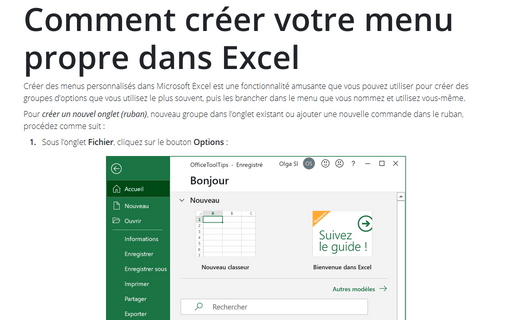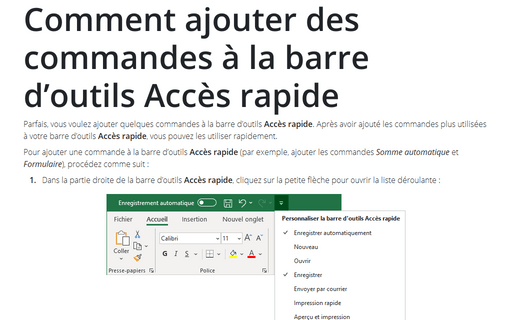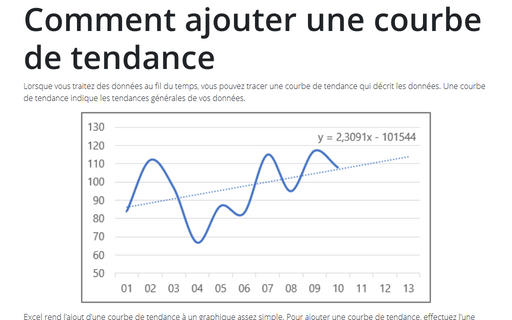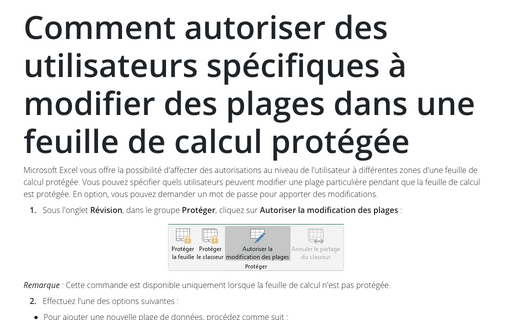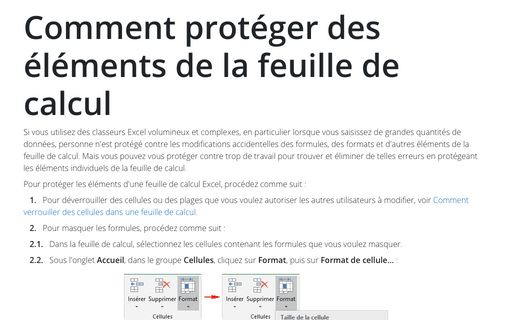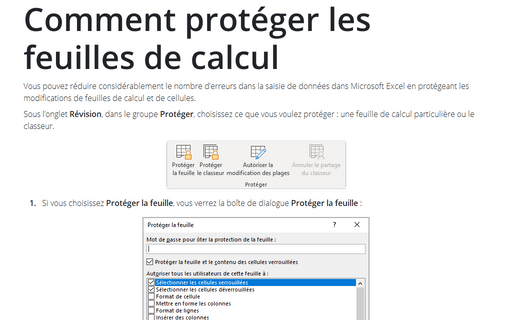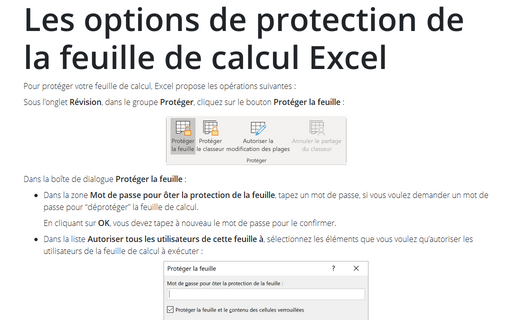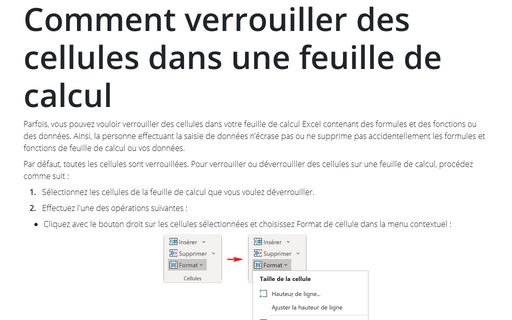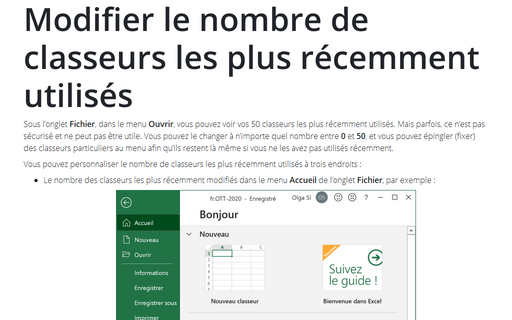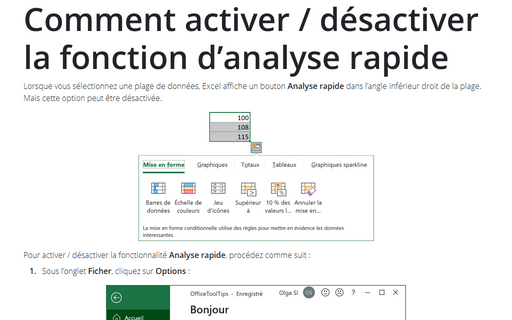Excel 2016
Comment créer votre menu propre dans Excel
Créer des menus personnalisés dans Microsoft Excel est une fonctionnalité amusante que vous pouvez utiliser
pour créer des groupes d’options que vous utilisez le plus souvent, puis les brancher dans le
menu que vous nommez et utilisez vous-même.
Comment ajouter des commandes à la barre d’outils Accès rapide dans Excel
Parfais, vous voulez ajouter quelques commandes à la barre d’outils Accès rapide. Après avoir
ajouté les commandes plus utilisées à votre barre d’outils Accès rapide, vous pouvez les
utiliser rapidement.
Comment ajouter une courbe de tendance
Lorsque vous traitez des données au fil du temps, vous pouvez tracer une courbe de tendance
qui décrit les données. Une courbe de tendance indique les tendances générales de vos données.
Comment autoriser des utilisateurs spécifiques à modifier des plages dans une feuille de calcul protégée
Microsoft Excel vous offre la possibilité d’affecter des autorisations au niveau de
l’utilisateur à différentes zones d’une feuille de calcul protégée. Vous pouvez spécifier
quels utilisateurs peuvent modifier une plage particulière pendant que la feuille de calcul
est protégée. En option, vous pouvez demander un mot de passe pour apporter des modifications.
Comment protéger des éléments de la feuille de calcul
Si vous utilisez des classeurs Excel volumineux et complexes, en particulier lorsque vous
saisissez de grandes quantités de données, personne n’est protégé contre les modifications
accidentelles des formules, des formats et d’autres éléments de la feuille de calcul. Mais
vous pouvez vous protéger contre trop de travail pour trouver et éliminer de telles erreurs
en protégeant les éléments individuels de la feuille de calcul.
Comment protéger les feuilles de calcul
Vous pouvez réduire considérablement le nombre d’erreurs dans la saisie de données dans
Microsoft Excel en protégeant les modifications de feuilles de calcul et de cellules.
Les options de protection de la feuille de calcul Excel
Pour protéger votre feuille de calcul, Excel propose les opérations suivantes :
Comment verrouiller des cellules dans une feuille de calcul
Parfois, vous pouvez vouloir verrouiller des cellules dans votre feuille de calcul Excel
contenant des formules et des fonctions ou des données. Ainsi, la personne effectuant la
saisie de données n’écrase pas ou ne supprime pas accidentellement les formules et fonctions
de feuille de calcul ou vos données.
Modifier le nombre de classeurs les plus récemment utilisés
Sous l’onglet Fichier, dans le menu Ouvrir, vous pouvez voir vos 50 classeurs les
plus récemment utilisés. Mais parfois, ce n’est pas sécurisé et ne peut pas être utile. Vous
pouvez le changer à n’importe quel nombre entre 0 et 50, et vous pouvez épingler
(fixer) des classeurs particuliers au menu afin qu’ils restent là même si vous ne les avez pas
utilisés récemment.
Comment activer / désactiver la fonction d’analyse rapide
Lorsque vous sélectionnez une plage de données, Excel affiche un bouton Analyse rapide dans
l’angle inférieur droit de la plage. Mais cette option peut être désactivée.